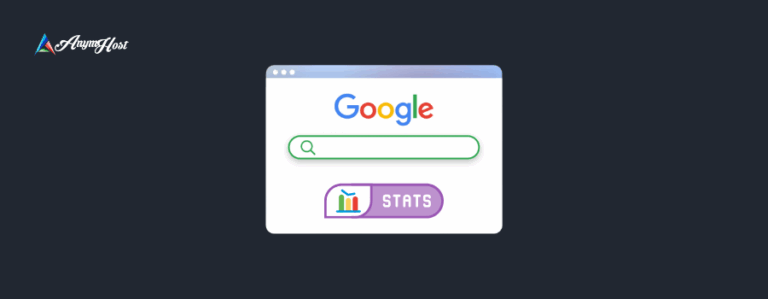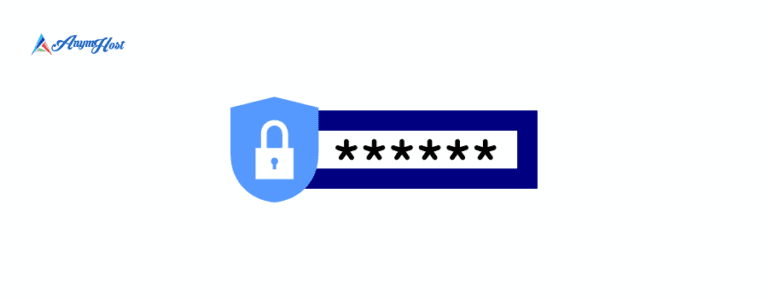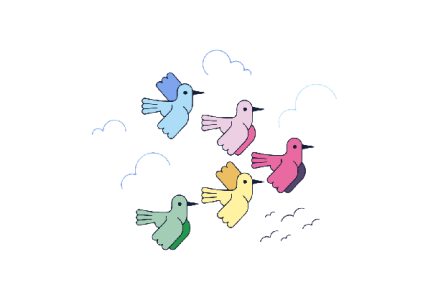Bagi pengguna layanan web hosting, penting untuk memantau penggunaan resource agar website tetap berjalan optimal. Berikut langkah-langkah untuk mengecek resource usage di cPanel.
Masuk ke cPanel dan Pilih Menu “Resource Usage”
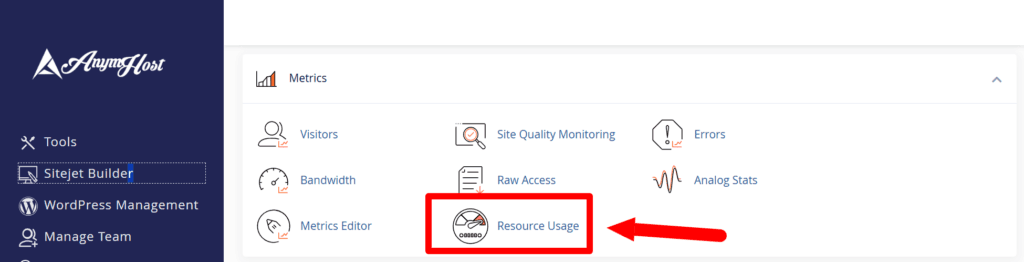
Di dalamnya, Kamu akan menemukan tiga menu utama:
- Dashboard
- Current Usage
- Snapshot
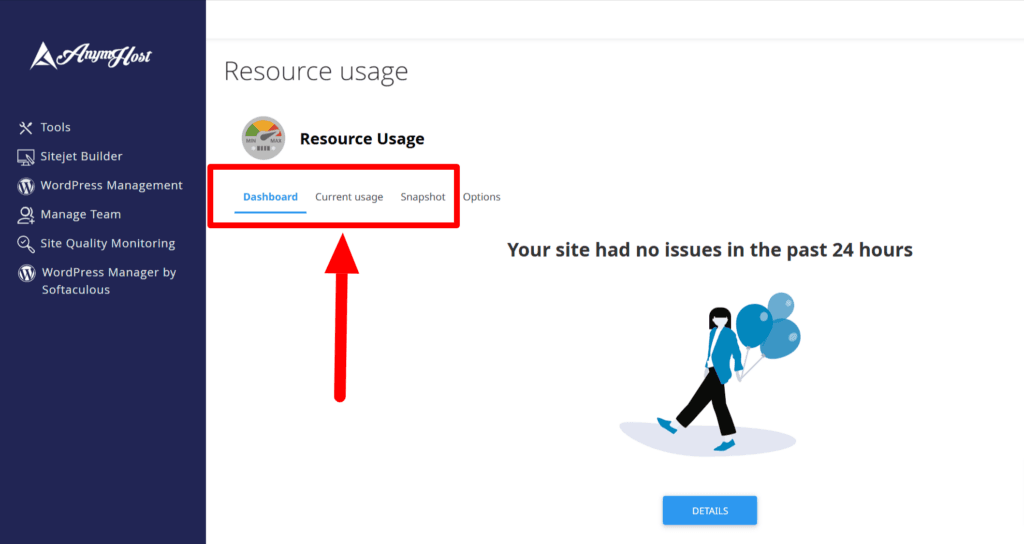
Dashboard
Menu ini menampilkan penggunaan resource dalam 24 jam terakhir. Kamu bisa melihat apakah CPU, RAM, atau proses lainnya mengalami batas pemakaian. Jika ada limit, klik tombol “Details” untuk mengetahui penyebabnya.
Current Usage
Di bagian ini, Kamu bisa melihat grafik dan tabel penggunaan resource secara real-time. Kamu juga bisa menyesuaikan rentang waktu pemantauan dengan memilih opsi “Timeframe”.
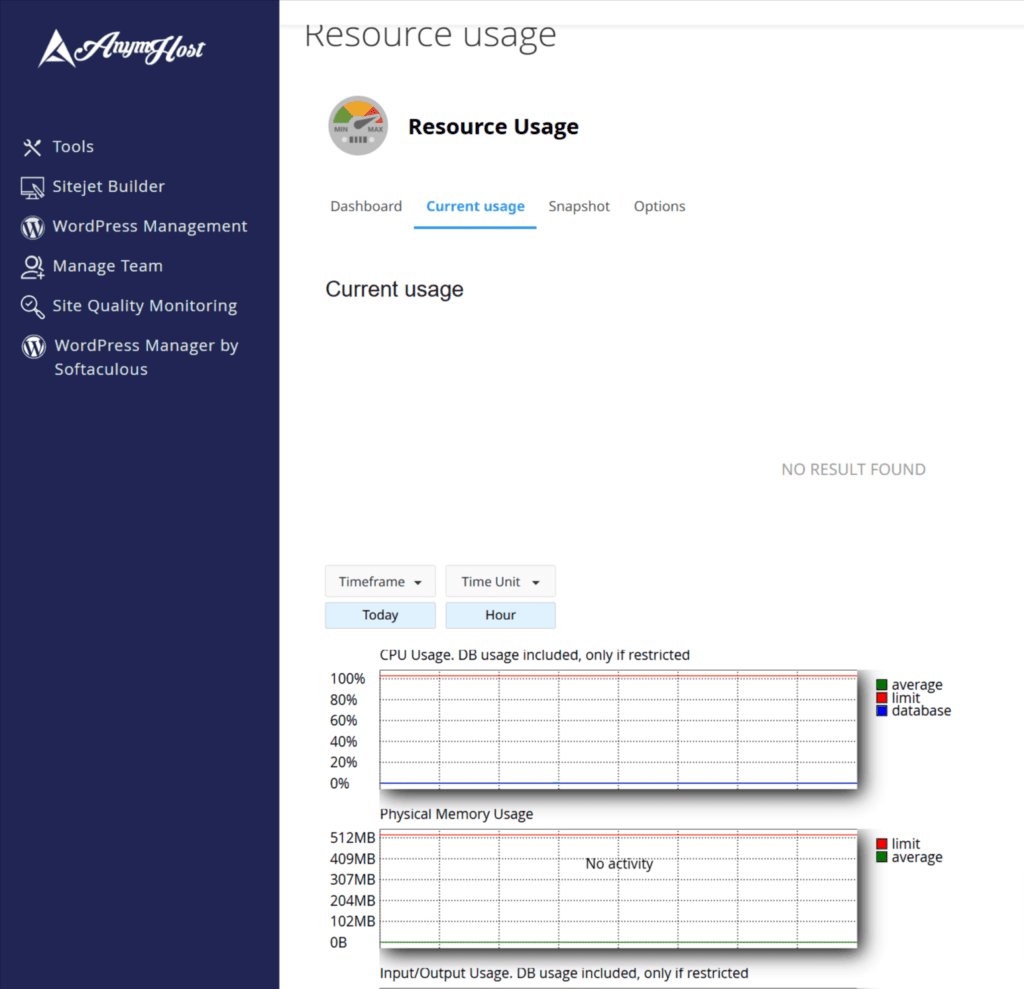
Snapshot
Menu ini menunjukkan persentase penggunaan resource tertinggi. Ada tiga submenu penting:
- Process List: Menampilkan proses yang sedang berjalan (PHP, MySQL, dll.).
- Database Queries: Menunjukkan query database yang sedang diproses.
- HTTP Queries: Menampilkan permintaan HTTP yang aktif.
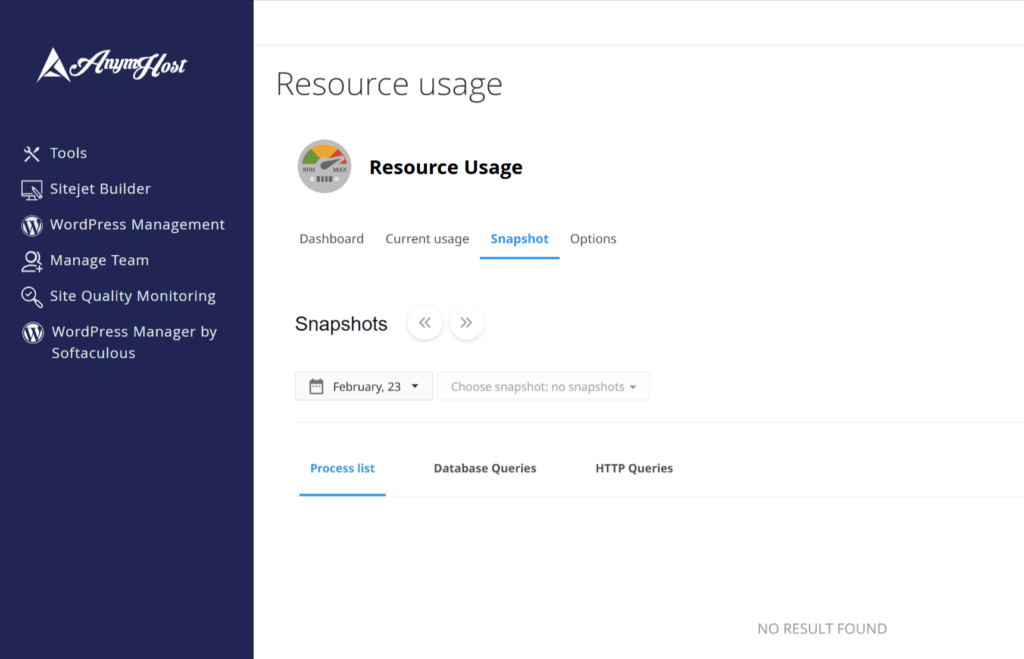
Dari ketiga menu pada resource usage ini, Kamu bisa menganalisis penyebab website mengalami limit atau load tinggi.
Daftar Isi
Dampak Jika Resource Usage Mencapai Limit
Jika penggunaan resource melebihi batas, website bisa menjadi lambat atau bahkan tidak bisa diakses. Hal ini dapat menurunkan pengalaman pengguna dan berpotensi mengurangi pendapatan, terutama bagi website yang bergantung pada iklan atau transaksi online.
Solusi Mengatasi Resource Usage yang Tinggi
1. Analisis Penggunaan Resource
Periksa menu Resource Usage di cPanel untuk melihat detail penggunaan CPU, RAM, dan proses lainnya. Jika ada proses yang menghabiskan banyak resource, Kamu bisa menghentikannya menggunakan fitur Kill Process melalui CronJob, SSH, atau Terminal.
2. Optimasi Website
Untuk mencegah masalah yang sama terjadi, lakukan optimasi berikut:
- Optimasi Script: Hapus skrip yang tidak digunakan dan kurangi efek animasi atau JavaScript yang berat.
- Optimasi Plugin: Jika menggunakan CMS seperti WordPress, hapus plugin yang tidak diperlukan.
- Optimasi Tema: Gunakan tema yang ringan dan sesuai dengan spesifikasi hosting.
3. Upgrade Paket Hosting
Jika website Kamu terus mengalami limit karena trafik tinggi, pertimbangkan untuk upgrade paket hosting ke spesifikasi yang lebih tinggi supaya mendapatkan alokasi resource yang lebih besar.
Dengan rutin mengecek penggunaan resource di cPanel, Kamu bisa mencegah website menjadi lambat atau tidak dapat diakses. Lakukan analisis, optimasi, dan pertimbangkan upgrade jika diperlukan agar website tetap berjalan lancar. Semoga bermanfaat!